Fehlerhafte Zeichen Darstellung in SAP Formularen
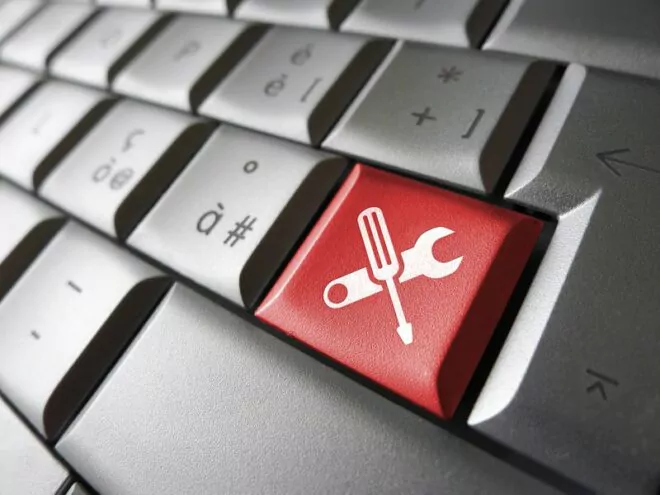
Haben Sie eine fehlerhafte Zeichen Darstellung beim Ausgeben von SAP Formularen? Fehlt Ihrem Ausgabegerät in SAP ein Sonderzeichen, wird dieses beim Druck durch eine Raute # ersetzt. Mit den folgenden 3 Tricks ermöglichen Sie Ihren Druckern alle Sonderzeichen korrekt zu drucken.
Fehlerhafte Zeichen Darstellung – Der Problemfall
Setzen Sie ihre Formulare international oder mehrsprachig ein? Dann sind Sie mit der Raute bestimmt schon in Kontakt gekommen. SAP ersetzt nämlich alle Zeichen, die der ausgewählte Drucker Treiber nicht unterstützt, durch eine Raute # . So sieht das dann aus:
Wodran liegt das? Jedes Ausgabegerät in SAP ist einem Geräte Typen zugeordnet. Bei Druckern nutzt dieser Geräte Typ im Normalfall einen bestimmten Zeichensatz, in Englischem Code Page genannt. Jeder Zeichensatz, oder jede Code Page, unterstützt ein bestimmtes Set an Zeichen. Dabei sind die Zeichensätze meistens für bestimmte Regionen der Welt abgestimmt. Wird jetzt in einem Formular oder Text ein Zeichen gedruckt, welches von der Code Page nicht unterstützt wird, ersetzt SAP dieses Zeichen durch eine Raute.
Häufig tritt dieses Problem auf, wenn ein Formular oder Prozess gerade internationalisiert wurde, und die Ausgaben erstmals mit Sonderzeichen aus fremden Sprachen geschehen soll. Typisch sind zum Beispiel Ukrainische Zeichen (z. B. “українська”) oder Norwegische Zeichen (z. B. “Høgnorsk”).
Die Lösung – Sonderzeichen ermöglichen
Es gibt mehrere Möglichkeiten die Ausgabe von Sonderzeichen oder Fremdsprachen zu ermöglichen.
Umstellung auf Adobe Forms
Eine fehlerhafte Zeichen Darstellung ist mit der neusten Formular Technologie von SAP, SAP Interactive Forms by Adobe (kurz SIFbA), nicht mehr möglich. Hier wird die Unterstützung von Unicode Zeichen durch Adobe sichergestellt, sodass Sie sich um die Drucker Einstellungen keine Sorgen mehr machen müssen.
Langfristig gesehen ist der Einsatz von Adobe Formularen die sauberste Lösung und nicht vermeidbar. Haben Sie Fragen zu der Technologie Umstellung von SAPscript/Smartforms zu Adobe Forms? Wollen Sie langfristig Formular-Schmerzen vermeiden? Dann schauen Sie doch auf unserer Seite zur Strategieberatung vorbei.
Brauchen Sie kurzfristiger eine Lösung? Dann helfen Ihnen vielleicht die folgenden 2 Lösungsmöglichkeiten.
Umstellen der Code Page von dem Ausgabegerät
Die einfachste Möglichkeit ist das Umstellen des Zeichensatzes von dem Ausgabegerät, welches Sie zur Ausgabe nutzen wollen. SAP bietet mehrere Code Pages an, welche jeweils für die Ausgabe von Sprachen aus bestimmten Regionen geeignet sind. In Deutschland am häufigsten genutzt wird der Zeichensatz Latin-1, welcher durch den Standard ISO 8859-1 beschrieben ist.
Um die Code Page zu Ihrem Ausgabegerät zu ändern, gehen Sie in die Transaktion SPAD, geben Sie den Drucker an, den Sie ändern wollen [1] (in unserem Fall LOCL) und klicken Sie auf Anzeigen [2].
In der folgenden Anzeige sehen Sie den Gerätetyp mit seiner vollen Beschreibung [1]. Hier ist häufig in der Beschreibung bereits der Zeichensatz beschrieben, hier Latin-1. Um den Gerätetypen anzupassen, klicken Sie auf Springen [2] und dann auf Gerätetyp [3].
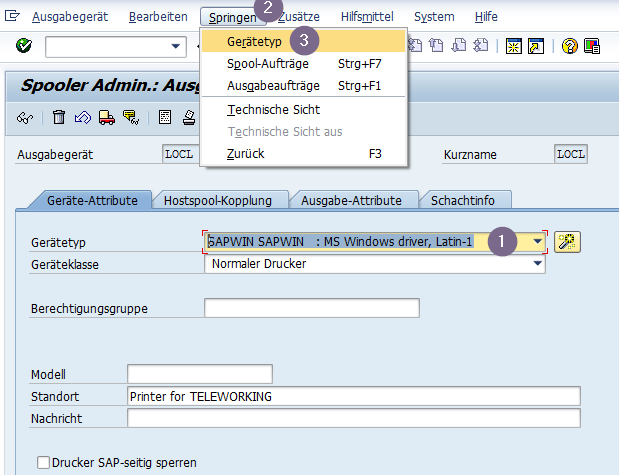
Beim Gerätetyp sehen Sie bereits eine Beschreibung des Typs. Per Springen -> Gerätetyp gelangen Sie zu den Einstellungen zum Gerätetyp.
Hier sehen Sie nun eine genauere Beschreibung des ausgewählten Zeichensatzes [1]. Über die Suchhilfe [2] können Sie eine passende Code Page auswählen, welche die Sonderzeichen unterstützt, die Sie benötigen. Nachdem Sie einen Zeichensatz ausgewählt haben, klicken Sie auf Speichern (oder drücken Sie Strg+s). Gegebenenfalls müssen Sie noch den Cache zurücksetzen [3], damit SAP die Änderungen für Ihren Drucker direkt übernimmt.
Im Normalfall können Sie die Code Page 1100 (ISO 8859-1 für Latin-1) oder 1404 (ISO 8859-2 für Latin-2) nutzen. Eine größere Liste mit Zeichensätzen und den jeweils unterstützen Ländern finden Sie auf dem SAP Help Portal. Mehr Informationen zu dem ISO Standard 8859 finden Sie auf Wikipedia.
Diese Lösung hat den Nachteil, dass nur ein Zeichensatz pro Ausgabegerät gleichzeitig genutzt werden kann. Wer also nicht auf Adobe Forms setzt und Redundanz bei den Ausgabegeräten vermeiden will, braucht eine andere Lösung.
Umstellung auf “Unicode Printing Enabling” (UPE)
Die dritte Lösung gegen fehlerhafte Zeichen Darstellung in SAP lautet Unicode Printing Enabling, kurz UPE. Im Jahr 2012 hat SAP mit der Deutschsprachigen SAP Anwender-Gruppe (DSAG) an einer generischen Lösung zum Drucken von Unicode Dokumenten gearbeitet. Das Ergebnis dieser Kooperation ist UPE. UPE tätigt minimale Eingriffe im Druckprozess, indem es nur solche Zeichen austauscht, die von dem aktuellen Zeichensatz nicht unterstützt werden.
Ab Kernel Version 7.21 ist Unicode Printing Enabling in den folgenden Support Packages enthalten:
- NetWeaver 7.02 -> Support Package Level 14
- NetWeaver 7.30 -> Support Package Level 10
- NetWeaver 7.31 -> Support Package Level 09
Genaueres Finden Sie in SAP Note 1812076.
Möchten Sie sich die umständliche, manuelle Suche nach SAP Notes sparen? Dann probieren Sie unser Chrome Plugin SAP Any Search.
Sind diese Voraussetzungen erfüllt, gehen Sie abermals in die Einstellungen zu Ihrem Ausgabegerät (s. oben). Gehen Sie in den Änderungsmodus [1]. Befinden Sie sich auf einem Unicode System und UPE ist verfügbar, erscheint jetzt der Button Unicode-Druck Einstellungen [2]. Sobald Sie darauf klicken, können Sie einen der verfügbaren Unicode Reference Device Type (URDT) auswählen. Diese Auswahl ist nur relevant, falls Sie in einer der 4 angezeigten Sprachen (Chinesisch, Japanisch, Koreanisch oder traditionelles Chinesisch) drucken wollen. Wählen Sie einen Typen [3] und klicken Sie auf Ok [4]. Sichern Sie die Einstellungen mit Strg+S und schon unterstützt ihr Ausgabegerät mehrere Zeichensätze.
Somit werden fast alle Sprachen unterstützt (bis auf wenige Ausnahmen wie Mongolisch). Für genauere Informationen empfehle ich SAP Note 1812076 und den Blog Beitrag UPE – Unicode Printing Enabling.


Kostenlose Websession
Falls Ihnen noch Fragen offen geblieben sind, melden Sie sich gerne bei uns. In einer kostenlosen Websession sprechen wir über Ihre Herausforderungen und Maßnahmen.


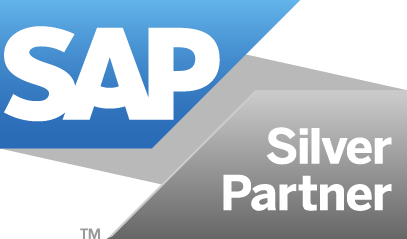

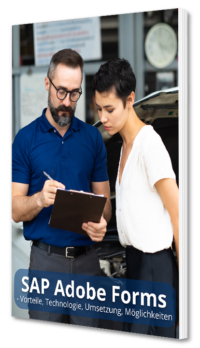
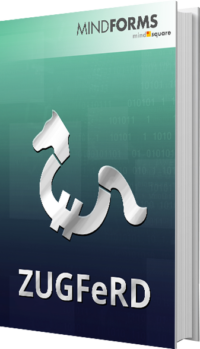
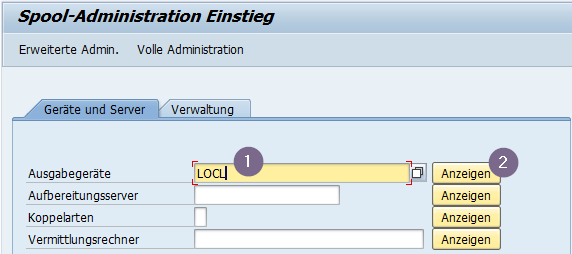
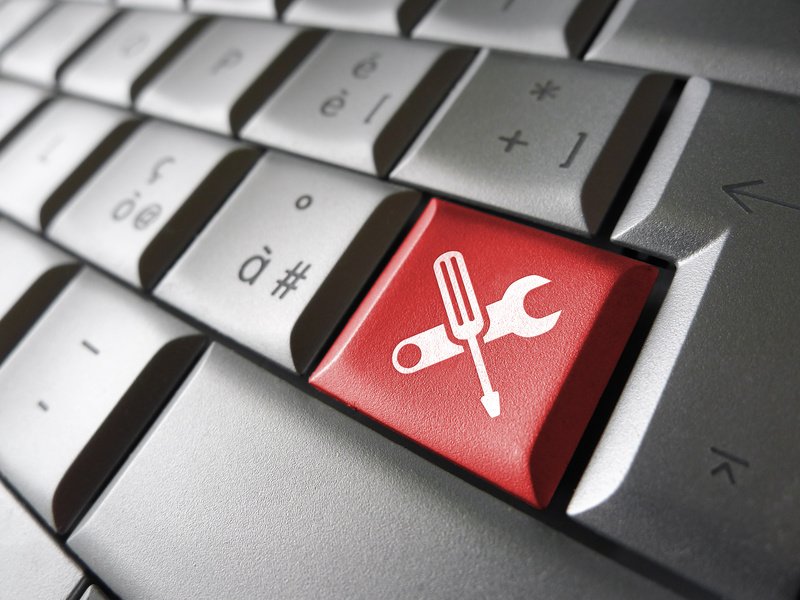
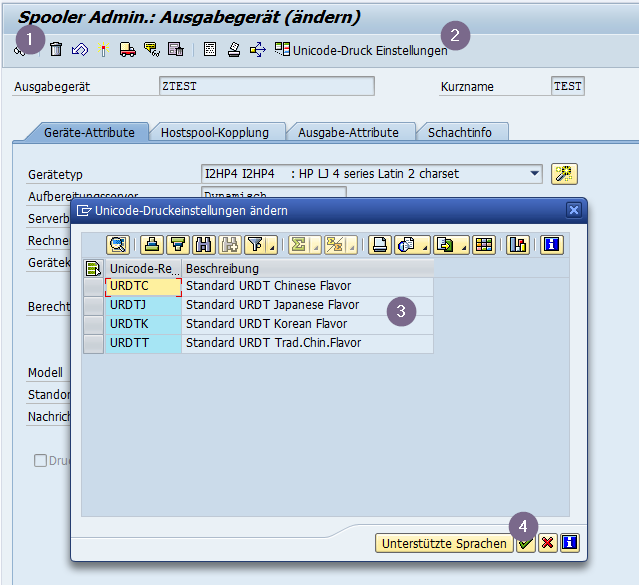




Ein Kommentar zu "Fehlerhafte Zeichen Darstellung in SAP Formularen"
Einfach beim Locl Drucker nicht den SAPWIN sondern einen funktionierenden Gerätetyp (für einen Drucker) nutzen, bei diesem kann dann auch unicode aktivert werden. Dass hat das leidige Codepage finden ein Ende.